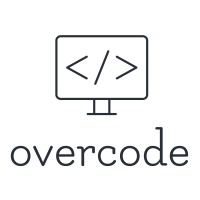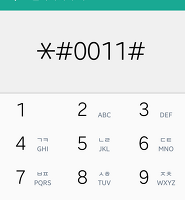| 일 | 월 | 화 | 수 | 목 | 금 | 토 |
|---|---|---|---|---|---|---|
| 1 | 2 | 3 | 4 | 5 | ||
| 6 | 7 | 8 | 9 | 10 | 11 | 12 |
| 13 | 14 | 15 | 16 | 17 | 18 | 19 |
| 20 | 21 | 22 | 23 | 24 | 25 | 26 |
| 27 | 28 | 29 | 30 |
- XE
- MSSQL
- 안드로이드 스튜디오
- 검색
- 단축키
- Bitcoin
- Bybit
- 제4이동통신
- 서브라임텍스트
- windows10
- 황교안
- sublime text
- Linux
- 윈도우7
- Android Studio
- 줄번호
- pycharm
- 워드프레스
- 정기결제
- MySQL
- JavaScript
- timezone
- 리눅스
- Mac
- 윈도우10
- php
- phpstorm
- Python
- 테마주
- 워뇨띠
- Today
- Total
OVERCODE
인터넷 속도 최적화하는 방법들중 몇가지 본문
윈도우 10 기준입니다.
단지 간략하게 설정만 바꾸는 방법으로 사용자의 환경에따라 효과가 있을수도 없을수도 있습니다.
단, 이 방법들은 언제든지 원상복구가 가능합니다.
1. 네트워크 어댑터 속성의 절전형 이더넷을 사용안함으로 바꾸기
장치관리자를 열어서 사용중인 랜카드의 속성으로 들어갑니다.
절전형 이더넷이 사용으로 되어있다면 사용 안 함으로 바꾸어줍니다.
2. 레지스트리의 NetworkThrottlingIndex 값 수정하기
실행 > 'regedit' 입력해서 레지스트리 편집기를 실행합니다.
(참고로 실행의 단축키는 윈도우키+R)
아래 경로로 이동합니다.
HKEY_LOCAL_MACHINE\SOFTWARE\Microsoft\Windows NT\CurrentVersion\Multimedia\SystemProfile
이동해서 NetworkThrottlingIndex 가 보이면 우클릭합니다.
마우스 우클릭후 수정을 누르면 값을 편집하는 화면이 나옵니다.
10진수로 바꾸면 값이 10으로 되어있는데요.
최대값인 70으로 바꾸어 줍니다.
(원래값으로 복구하려면 다시 10으로 바꾸면 됩니다.)
3. 수신 창 자동 조정 수준 변경 (autotuninglevel = highlyrestricted 로 변경)
명령프롬포트를 관리자 권한으로 실행합니다.
netsh interface tcp set global autotuninglevel=highlyrestricted
명령프롬포트에 위의 명령어를 치면 됩니다.
(원래값으로 돌아가고 싶다면 highlyrestricted 를 normal 로 바꾸면 됩니다.)
'Tips' 카테고리의 다른 글
| 설치없이 간단히 순서도를 그려보자~ GLIFFY FLOW CHART!! (0) | 2016.06.11 |
|---|---|
| 트위터 탈퇴 하는법, 트위터 계정 삭제 (twitter account deactivate) (0) | 2016.03.24 |
| 삼성 갤럭시 S4 간헐적인 와이파이 끊김현상 해결방법(Samsung Galaxy S4 WiFi Problem - WiFi Power Save Mode) (0) | 2016.02.18 |
| Youtube 동영상 내 컴퓨터로 다운받는법(유투브 동영상 다운로드) (1) | 2016.01.18 |
| 티스토리 공감 버튼 달기 (0) | 2016.01.14 |